Consultez les connecteurs compatibles avec Application Integration.
Afficher les journaux d'exécution
Application Integration génère des journaux d'exécution détaillés pour chaque exécution d'une intégration. Vous pouvez utiliser les journaux d'exécution pour résoudre les problèmes d'échec des exécutions d'intégration, identifier l'état d'exécution de chaque étape d'une intégration et surveiller l'état d'exécution des intégrations principales et secondaires. Pour en savoir plus sur la journalisation dans Application Integration, consultez la section Présentation des journaux.
Afficher les journaux d'exécution d'intégration
Vous pouvez afficher les journaux d'exécution dans la console Google Cloud ou à l'aide de l'API.
Console
Pour afficher les journaux d'exécution dans la console Google Cloud , procédez comme suit :
- Dans la console Google Cloud , accédez à la page "Application Integration".
- Dans le menu de navigation, cliquez sur Journaux.
La page Journaux d'exécution s'affiche et liste les journaux d'exécution générés pour les intégrations dans la région par défaut. Les attributs suivants s'affichent pour chaque message de journal d'exécution :
- Nom de l'intégration : nom de l'intégration.
- ID d'exécution : identifiant unique généré à chaque exécution d'une intégration.
- État : état de l'exécution de l'intégration.
- En cours : indique que l'intégration est actuellement en cours d'exécution.
- Succeeded (Réussite) : Indique que l'intégration a bien été exécutée.
- Failed (Échec) : Indique que l'exécution de l'intégration a échoué.
- Canceled (Annulation) : Indique que l'exécution de l'intégration a été annulée par l'utilisateur.
- On hold (En attente) : indique que l'exécution de l'intégration est temporairement mise en pause et qu'un événement ou une action est en attente.
- Retry on hold (Nouvelle tentative en attente) : indique que l'exécution de l'intégration a échoué et qu'une nouvelle tentative est en attente.
- Suspended (Suspendue) : indique que l'exécution de l'intégration est temporairement mise en pause et nécessite une intervention manuelle pour reprendre.
- Start time (Heure de début) : horodatage du début d'exécution de l'intégration.
- Duration (Durée) : temps nécessaire à l'exécution de l'intégration.
- Version d'intégration : version de l'intégration exécutée.
- ID du déclencheur : valeur de l'ID du déclencheur.
- Cloud Logging : indique si l'intégration est configurée pour se connecter à Cloud Logging. Si Cloud Logging est activé, ce champ fournit un lien pour afficher les journaux dans Cloud Logging. Si Cloud Logging n'est pas activé, ce champ est défini sur Désactivé.
- Rejoué à partir de : si l'exécution de l'intégration est rejouée, ce champ fournit l'ID d'exécution de l'exécution rejouée. Vous pouvez rejouer l'exécution d'une intégration publiée lorsque vous souhaitez réexécuter une intégration avec les mêmes paramètres que l'exécution précédente. Par exemple, vous pouvez rejouer une exécution si une intégration a échoué en raison d'une erreur de délai avant expiration ou si le résultat d'une intégration n'est pas celui attendu. Pour savoir comment relire des exécutions, consultez Relire des exécutions.
- Pour afficher les journaux d'exécution spécifiques à une région, modifiez la région dans la liste Région.
- Vous pouvez également cliquer sur
Actualiser les journaux
pour actualiser la liste des journaux actuels.
L'image suivante montre un exemple de page Journaux d'exécution d'Application Integration.
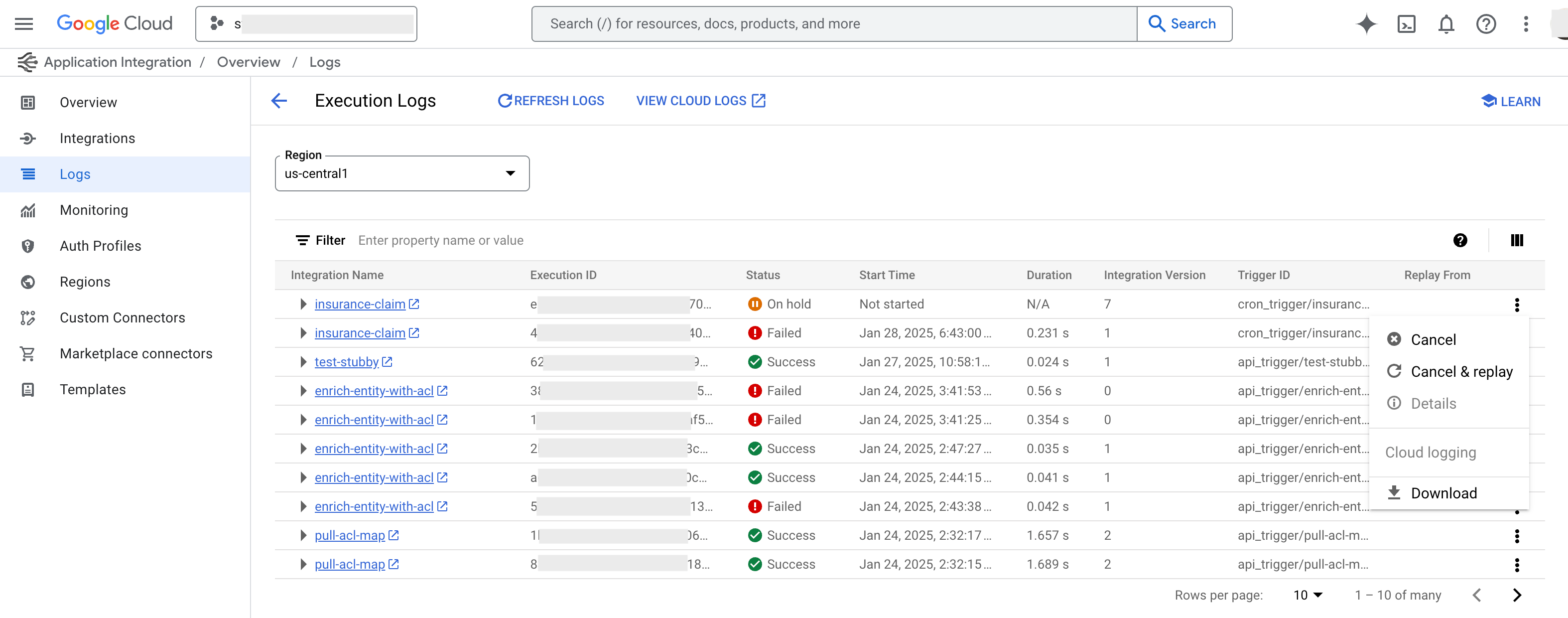
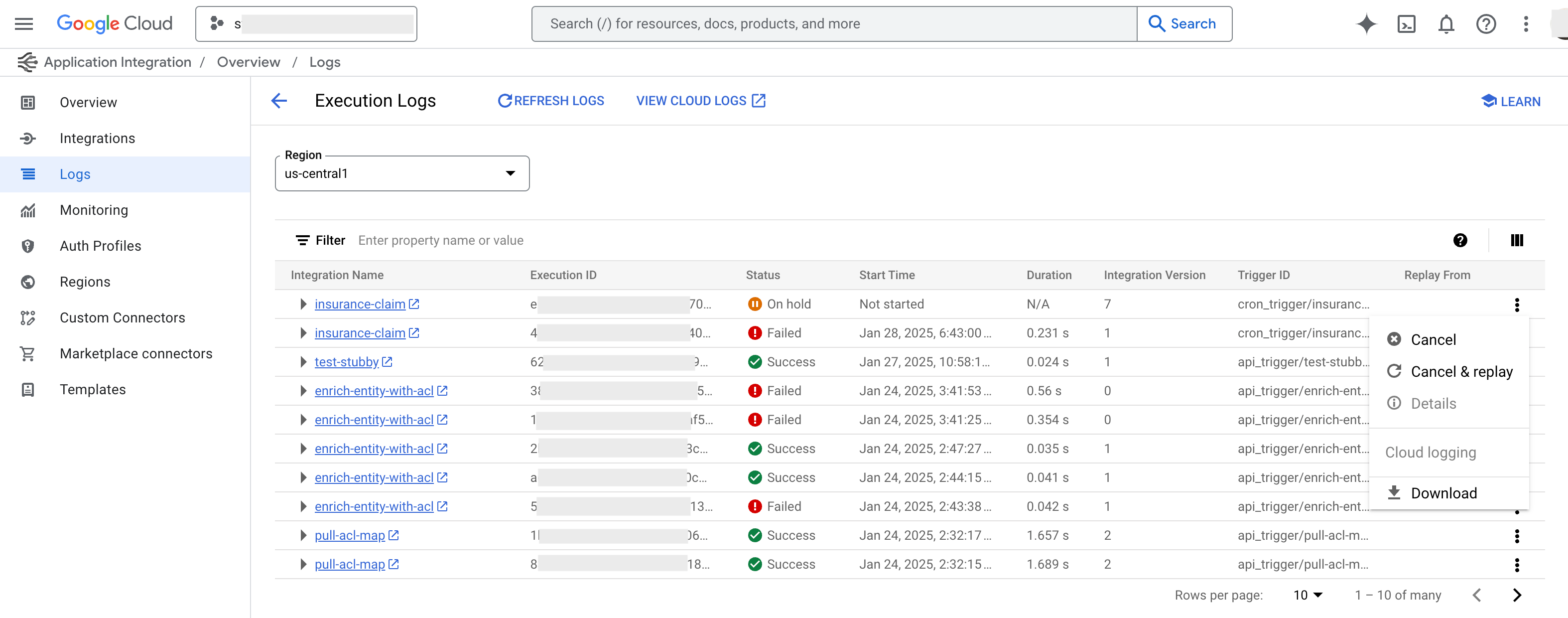
API
Si la taille des journaux d'exécution est supérieure à 300 Mo, Application Integration génère l'erreur Response too large error et les journaux ne se chargent pas sur la page Journaux d'exécution. Dans ce cas, vous devez utiliser la méthode projects.locations.integrations.executions.list pour obtenir les journaux. Pour afficher les journaux à l'aide de la méthode d'API, procédez comme suit :
- Pour obtenir l'ID d'exécution pour lequel vous souhaitez afficher les journaux d'exécution, créez une requête
GETà l'aide de la méthodeprojects.locations.integrations.executions.list, avec le paramètresnapshotMetadataWithoutParamsdéfini surTRUE:curl -v -X GET \ -G \ -H "Content-Type: application/json" \ -H "Authorization: Bearer $(gcloud auth print-access-token)" \ 'https://integrations.googleapis.com/v1/projects/PROJECT_ID/locations/LOCATION/integrations/INTEGRATION_NAME/executions' \ -d "snapshotMetadataWithoutParams=true"Remplacez les éléments suivants :
- PROJECT_ID : ID de votre projet Google Cloud
- LOCATION : région de l'intégration.
- INTEGRATION_NAME : nom de l'intégration.
Les ID d'exécution sont renvoyés dans la réponse. Copiez l'ID d'exécution pour lequel vous souhaitez afficher les journaux.
- Pour obtenir le journal d'exécution correspondant à l'ID d'exécution, créez une requête
GETà l'aide de la méthodeprojects.locations.integrations.executions.list, avec un filtre sur l'ID d'exécution que vous avez copié à l'étape précédente :curl -X GET \ -G \ -H "Content-Type: application/json" \ -H "Authorization: Bearer $(gcloud auth print-access-token)" \ 'https://integrations.googleapis.com/v1/projects/PROJECT_ID/locations/LOCATION/integrations/-/executions' \ -d 'filter=executionId=EXECUTION_ID'Remplacez les éléments suivants :
PROJECT_ID: ID de votre projet Google CloudLOCATION: région de l'intégration.EXECUTION_ID: ID d'exécution copié à l'étape précédente.
Dans la réponse, consultez le champ
ExecutionDetailspour afficher les détails du journal.Sinon, dans la console Google Cloud , vous pouvez filtrer les journaux d'exécution par ID d'exécution.
PROJECT_ID: ID de votre projet Google CloudLOCATION: région de l'intégration.INTEGRATION_NAME: nom de l'intégration.
Exemple : Filtrer les journaux
Si vous souhaitez filtrer la réponse pour lister les journaux de toutes les intégrations attendues pour une intégration, utilisez le format suivant :
curl -X GET \
-G \
-H "Content-Type: application/json" \
-H "Authorization: Bearer $(gcloud auth print-access-token)" \
'https://integrations.googleapis.com/v1/projects/PROJECT_ID/locations/LOCATION/integrations/-/executions' \
-d 'filter=workflowName!=INTEGRATION_NAME'
Remplacez les éléments suivants :
Afficher les détails de l'exécution d'une tâche
Vous pouvez afficher des journaux détaillés sur l'exécution de chaque tâche dans une intégration ou une sous-intégration. Pour afficher les détails d'exécution d'une tâche, accédez à la page Journaux d'exécution et développez le nom de l'intégration pour laquelle vous souhaitez afficher les détails d'exécution de la tâche.
La page Journaux d'exécution affiche la liste des journaux d'exécution de l'intégration. Chaque journal d'exécution correspond à une exécution spécifique de l'intégration.
- Pour afficher les détails d'exécution d'une tâche spécifique, cliquez sur son nom. Le volet Détails de l'exécution de la tâche s'affiche et présente les détails de l'exécution de la tâche.
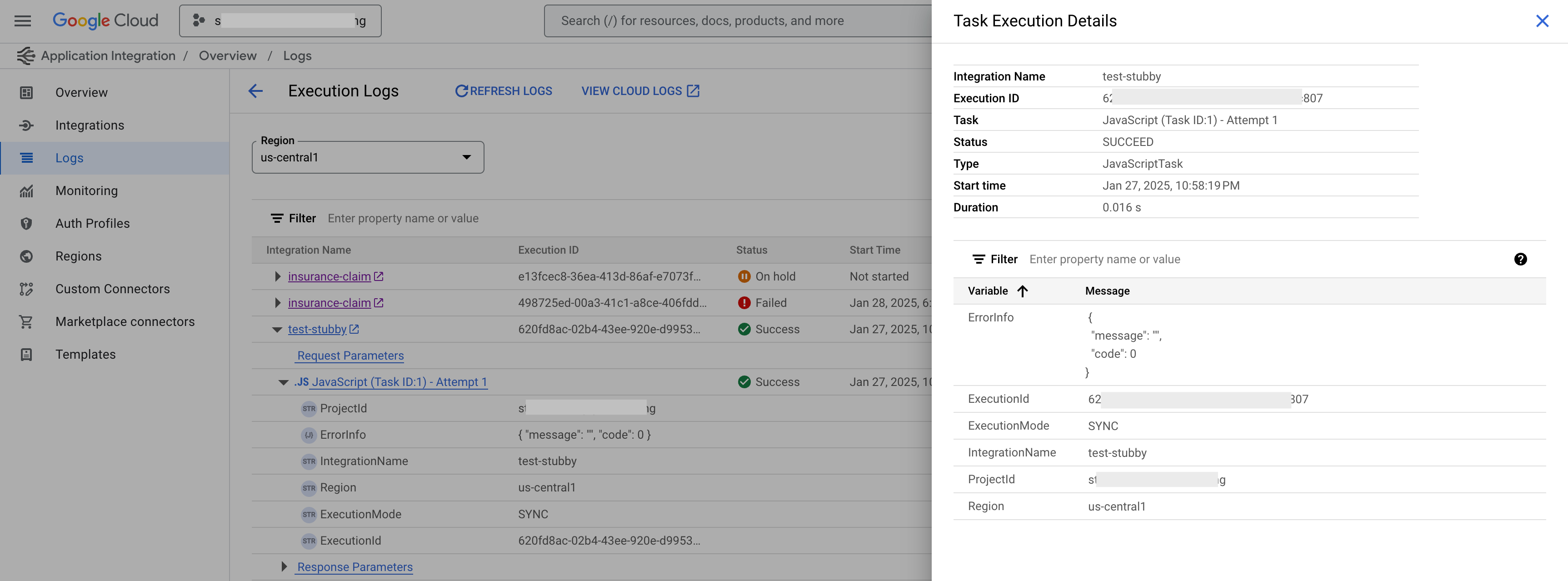
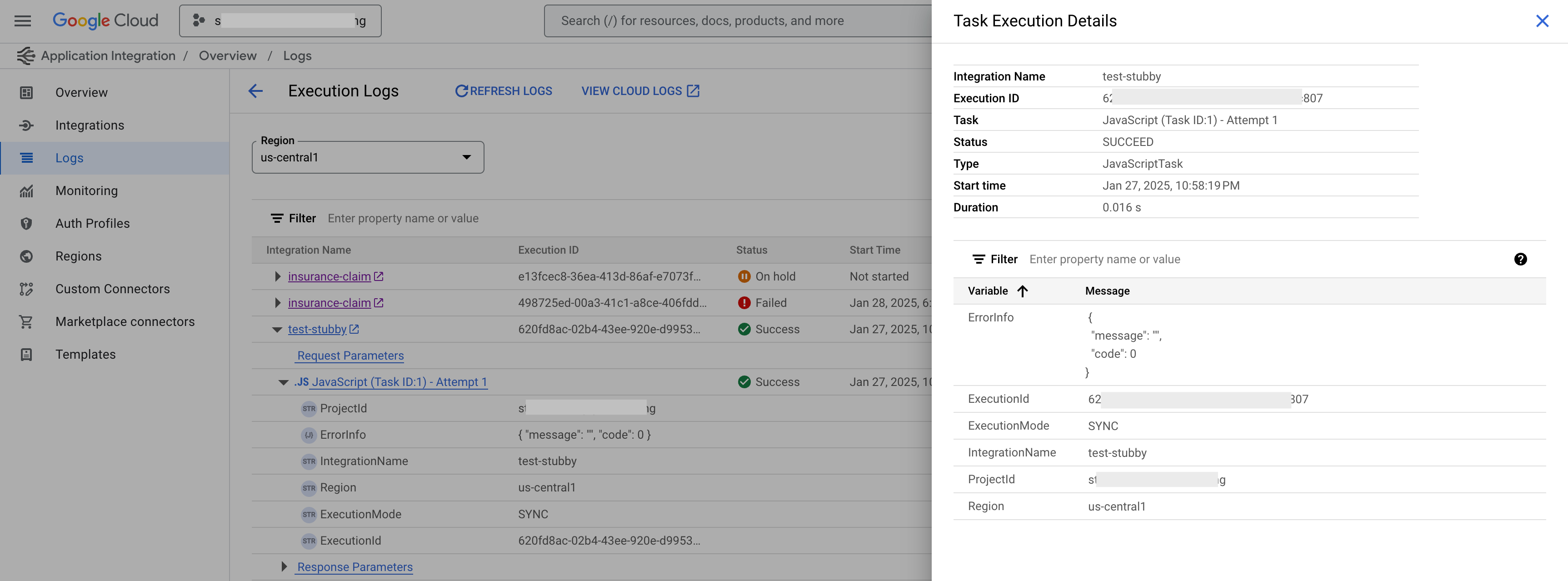
- Pour afficher les paramètres de requête et de réponse de la tâche, cliquez sur Paramètres de requête ou Paramètres de réponse.
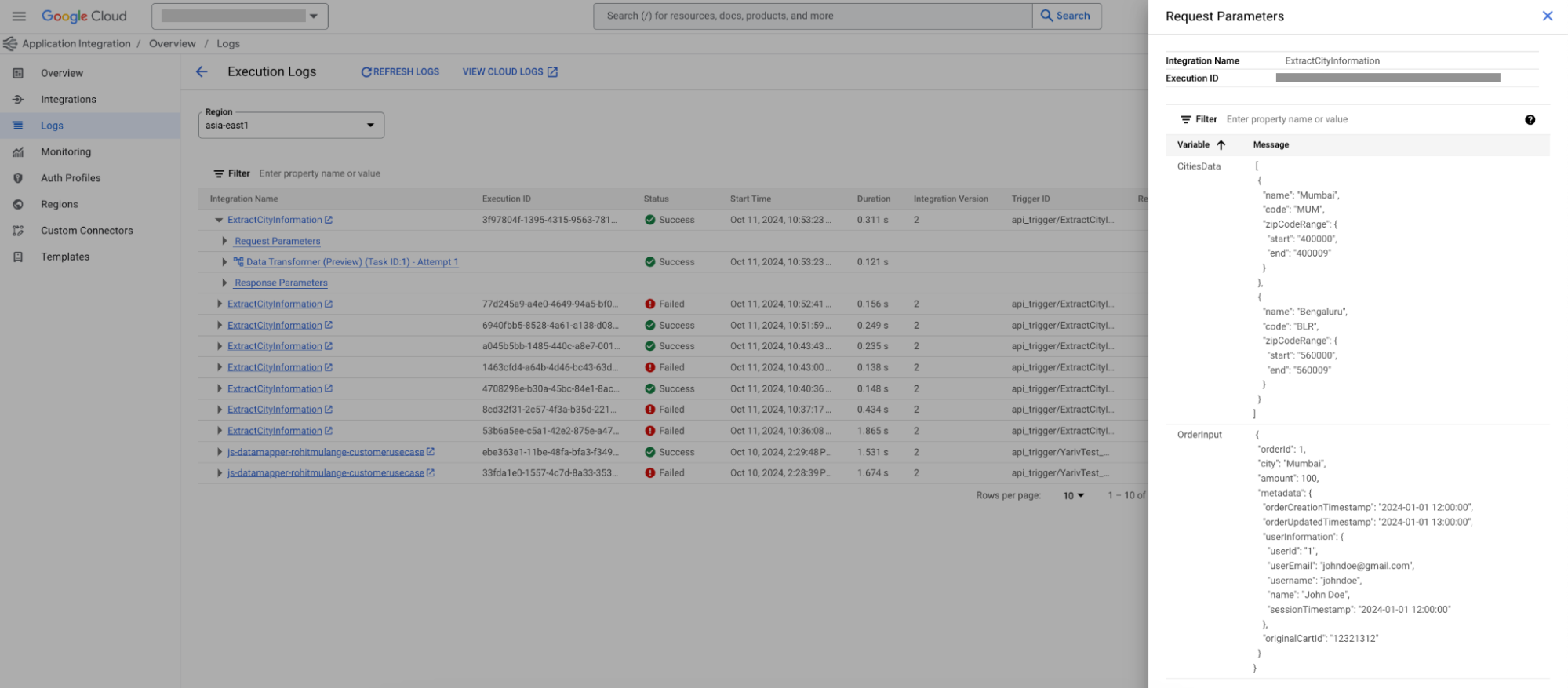
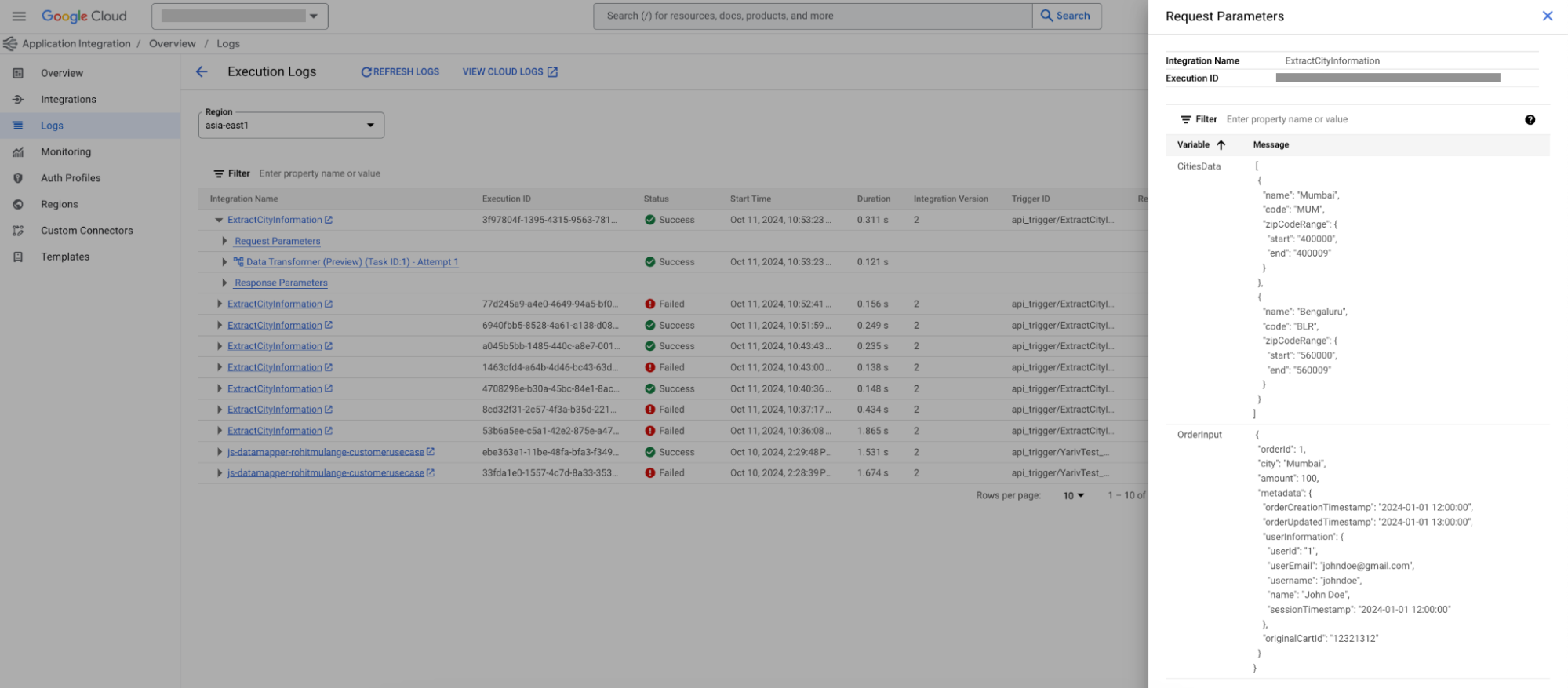
- Pour afficher les journaux d'exécution d'une sous-intégration, développez le nom de la tâche, puis cliquez sur le nom de la sous-intégration. Cela s'applique aux tâches d'appel d'intégration, Pour chaque parallèle, Pour chaque boucle et While Loop.
Filtrer les journaux
Vous pouvez filtrer les journaux en fonction de critères, tels que le nom d'intégration, l'ID d'exécution, la date ou la période, l'état d'exécution, le type de variable et le nom ou la valeur de la variable. Pour ajouter un filtre pour les exécutions de scénarios de test, utilisez le format suivant :
Integration name:INTEGRATION_NAME:TEST_CASE_NAME.
Remplacez les éléments suivants :
INTEGRATION_NAME: nom de l'intégration contenant les tests fonctionnels.TEST_CASE_NAME: nom du cas de test pour lequel vous souhaitez lister les exécutions de test.
Exemple : Integration name:example-integration-name:example-test-case.
Résoudre les problèmes à l'aide des journaux
La section suivante explique comment résoudre les échecs pour les cas d'utilisation suivants :
- Résoudre les échecs d'intégration
- Afficher les exceptions de trace de pile
- Suivre les échecs liés aux connecteurs
Résoudre les échecs d'intégration
Les messages de journal d'exécution peuvent être utiles pour résoudre les problèmes d'exécution d'une intégration ayant échoué.
Par exemple, si une intégration ne s'est pas exécutée pendant une période spécifique, procédez comme suit pour accéder aux journaux et les filtrer afin de résoudre le problème :
- Recherchez ou sélectionnez l'intégration à diagnostiquer dans la liste Intégrations, puis cliquez pour ouvrir l'éditeur d'intégrations.
- Cliquez sur Journaux dans la barre d'outils de l'éditeur d'intégrations pour afficher les messages de journal.
- Dans le champ Filtre du journal d'exécution, sélectionnez Nom de l'intégration, puis saisissez le nom de l'intégration pour laquelle vous souhaitez afficher les journaux.
- Cliquez sur Entrée.
- Pour afficher les intégrations ayant échoué, dans le champ Filtre du journal d'exécution, sélectionnez État d'exécution pour afficher la liste des états, puis sélectionnez Échec.
- Pour afficher les intégrations ayant échoué au cours d'une période spécifique, sélectionnez Date de début après dans le champ Filtre du journal d'exécution, puis saisissez la période souhaitée au format valide. Sélectionnez ensuite Date de fin avant et saisissez l'heure souhaitée. Plusieurs filtres sont combinés par défaut à l'aide de la condition AND (ET).
Si l'intégration a échoué pendant la période filtrée, la page Journaux d'exécution affiche la liste des messages du journal. Chaque message de journal correspond à une exécution d'intégration spécifique qui a échoué.
Afficher les exceptions de trace de pile
Pour afficher la liste des exceptions, cliquez sur un message de journal. Cliquez sur les liens dans chaque message d'exception pour afficher la trace de la pile complète de l'exception.
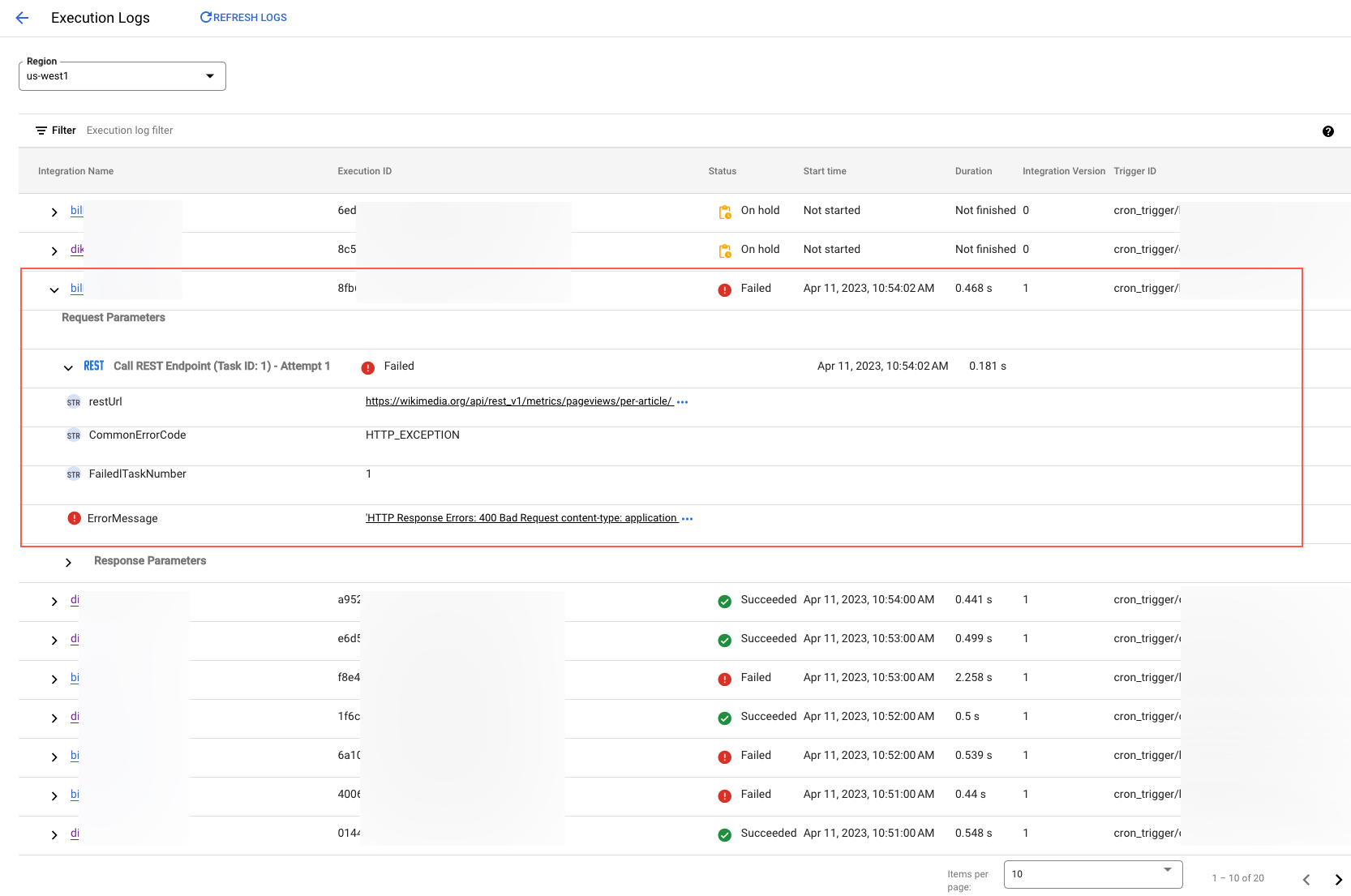
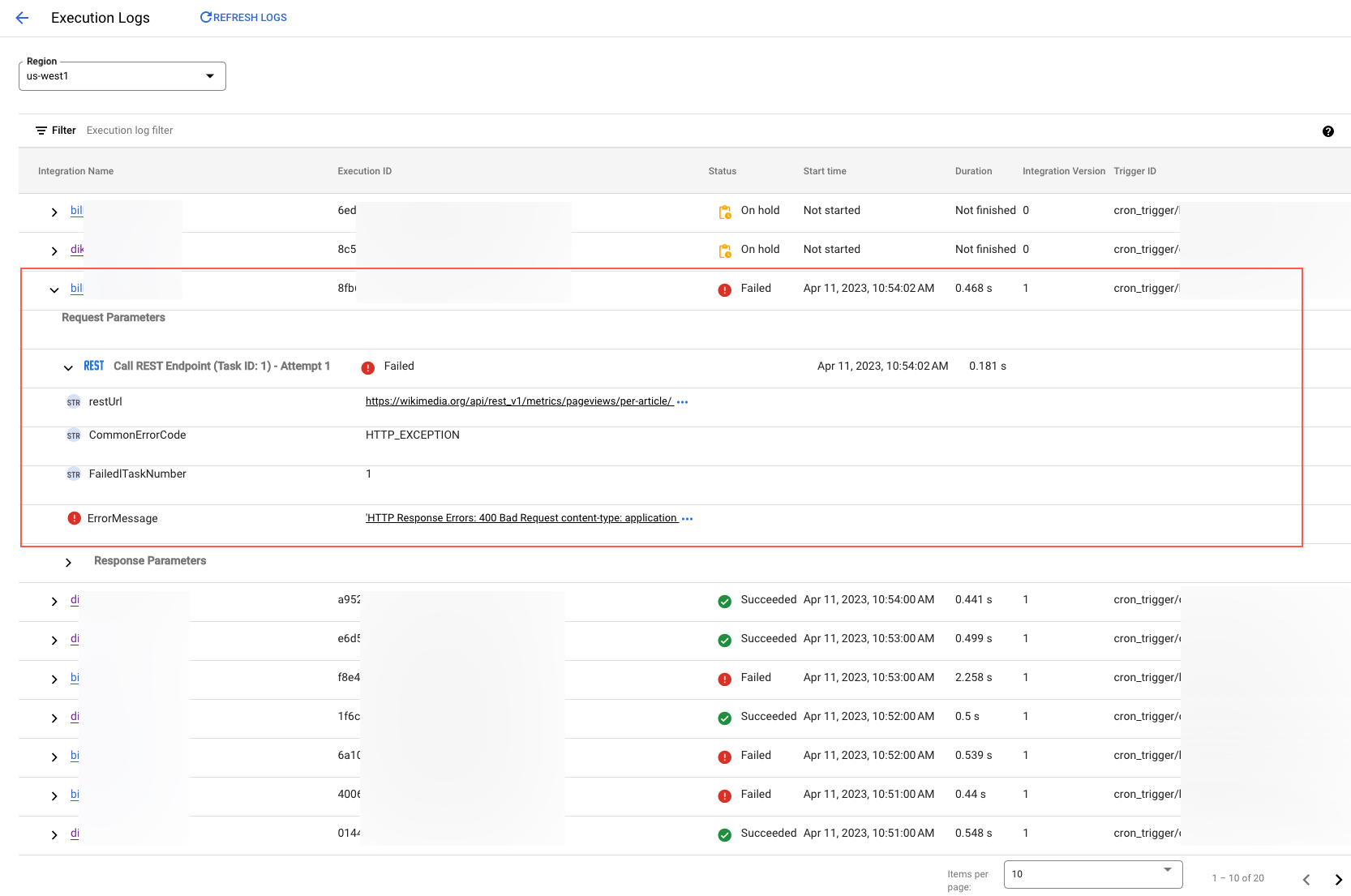
Suivre les échecs liés aux connecteurs
Vous pouvez utiliser les messages du journal d'exécution pour résoudre et suivre les problèmes d'exécution des tâches de connecteurs ayant échoué. Les données de journalisation d'une tâche de connecteur ayant échoué sont stockées à l'aide de Cloud Logging et peuvent être affichées dans l'explorateur de journaux.
Pour accéder aux données de journaux d'une tâche de connecteur ayant échoué à partir d'Application Integration, procédez comme suit :
- Accédez à la page Journaux d'exécution de l'intégration souhaitée.
- Développez le message de journal correspondant à votre exécution ayant échoué, et utilisez la trace de la pile pour accéder à la ligne contenant la tâche de connecteur ayant échoué.
- Dans la colonne État, cliquez sur Échec.
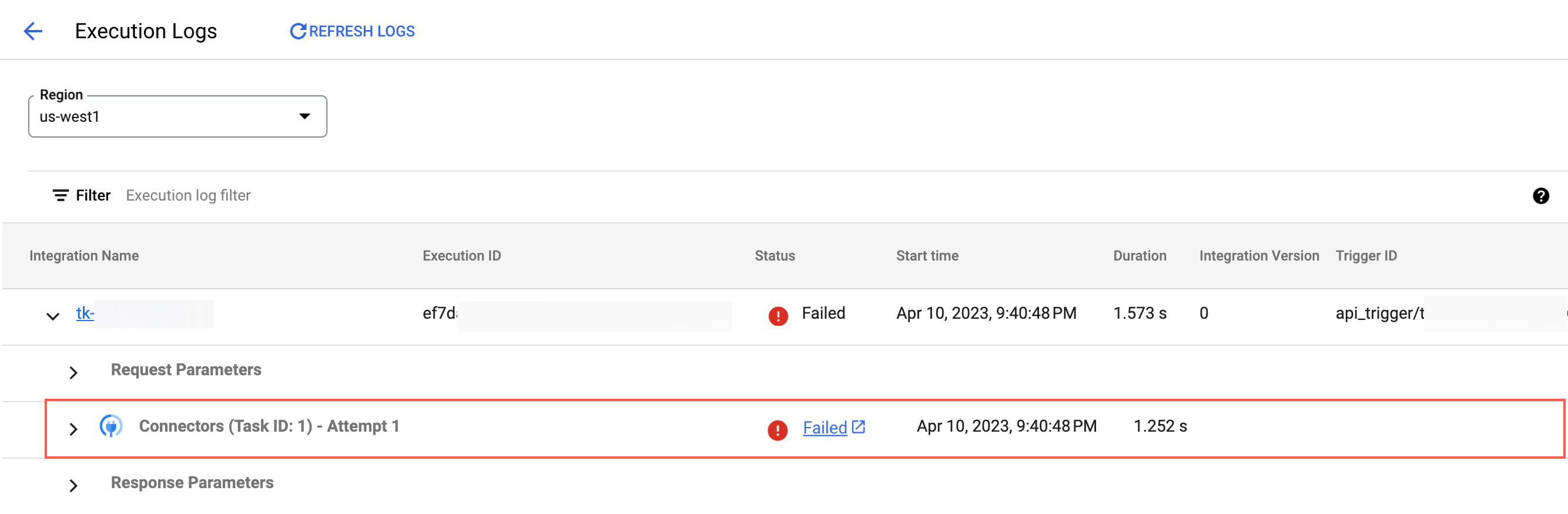
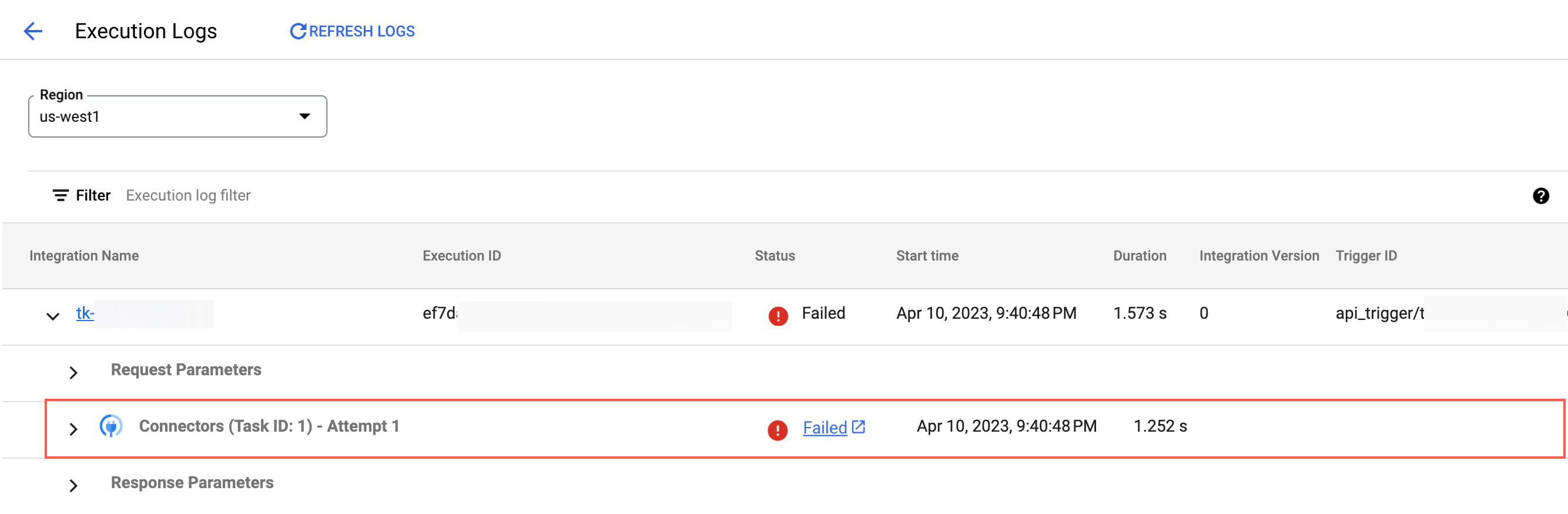
Application Integration exécute automatiquement la requête requise pour la tâche de connecteurs ayant échoué et ouvre la page de l'explorateur de journaux pour afficher les données détaillées du journal d'exécution.
Pour récupérer manuellement les données de journal d'une tâche de connecteur ayant échoué, vous pouvez exécuter la requête suivante sur la page de requête de l'explorateur de journaux. Pour en savoir plus sur l'utilisation de l'explorateur de journaux, consultez la page Interface de l'explorateur de journaux.
Format de requête
resource.type="connectors.googleapis.com/Connection" jsonPayload.integration_connectors_trace_id="EXECUTION_ID_EXECUTION_TASK_ID_EXECUTION_ATTEMPT_NUMBER"
Exemple
resource.type="connectors.googleapis.com/Connection" jsonPayload.integration_connectors_trace_id="9db51e4b-7d57-473d-931f-cc27b282dfad_1_2"
Télécharger les journaux
Vous pouvez télécharger les journaux d'une exécution d'intégration spécifique pour faciliter le débogage et l'analyse. Les journaux contiennent des informations détaillées sur le processus d'exécution, y compris les codes temporels, les événements et les erreurs rencontrées.
Pour télécharger les journaux d'exécution d'une intégration, procédez comme suit :
- Accédez à la page Journaux d'exécution.
- Sur la ligne correspondant à l'exécution de l'intégration pour laquelle vous souhaitez télécharger les journaux, cliquez sur (menu Actions), puis sélectionnez Télécharger.
Les journaux d'exécution sont téléchargés au format JSON dans le dossier de téléchargement par défaut de votre navigateur.
Limite
- Si la journalisation locale est désactivée pour une intégration, les journaux d'exécution ne sont pas générés pour cette intégration.
Étapes suivantes
- Pour en savoir plus sur les journaux dans Application Integration, consultez Présentation des journaux.
- En savoir plus sur les scénarios de test

